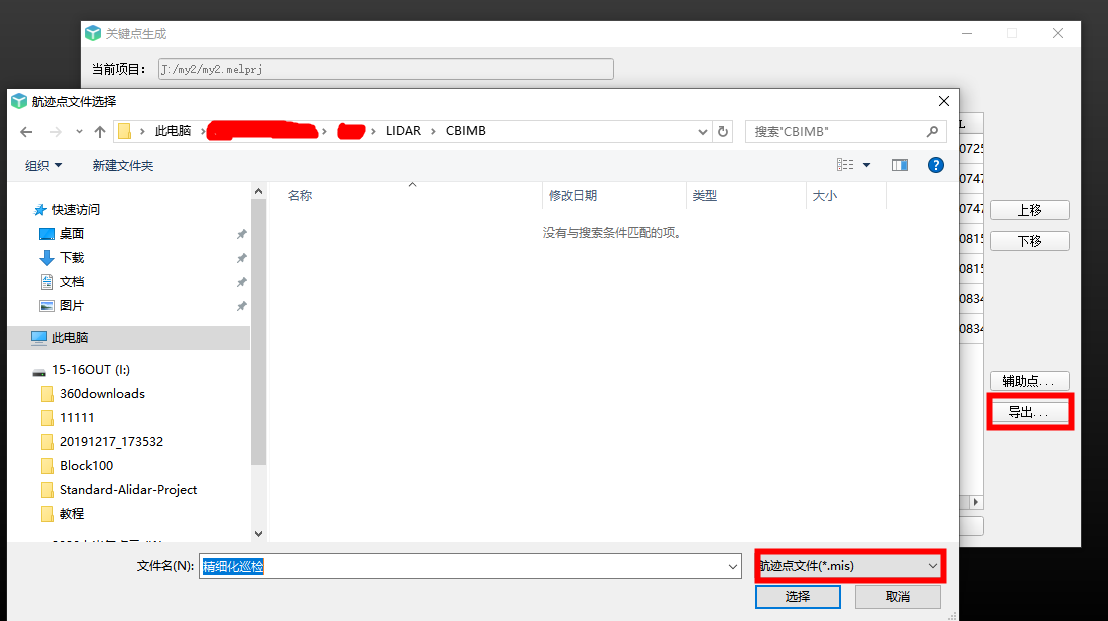#### 关键点生成
功能描述:生成用于精细化巡检的特定航迹点
步骤
1. 点击按钮,弹出关键点生成界面。
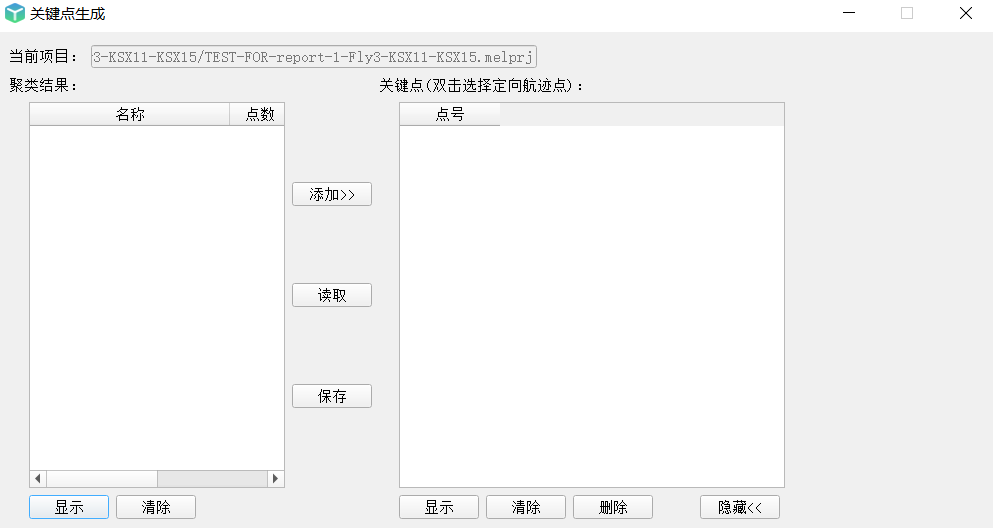
1. 点击“读取”,加载电线塔聚类结果。
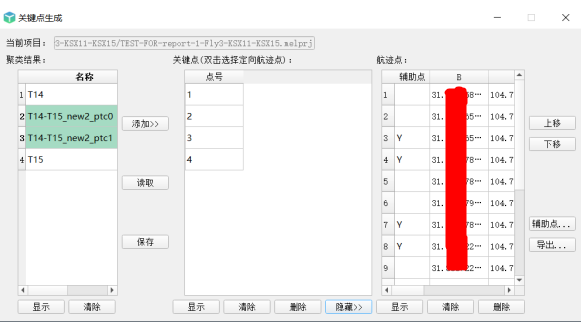
1. 点击“显示”,将选择的电线塔显示在主视图中。
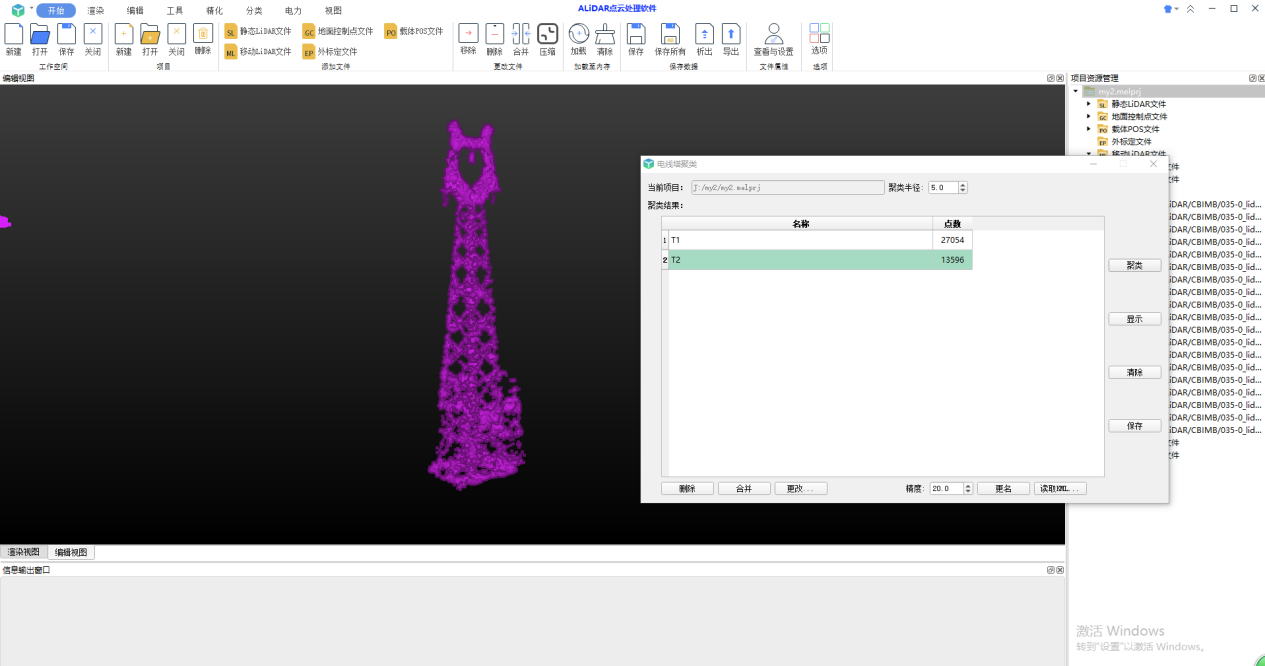
1. 在编辑模块中,使用点选择工具选择关键点,点击“添加”将关键点加载到关键点窗口中。
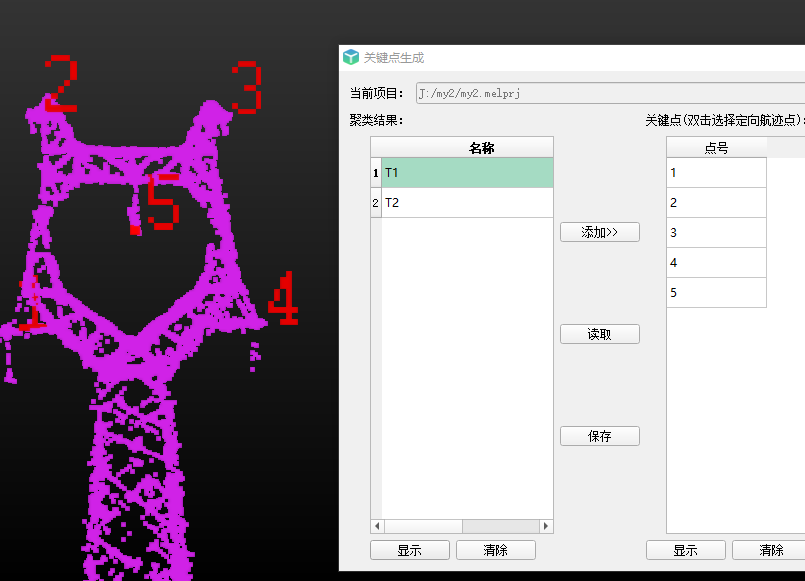
1. 在关键点窗口中,双击选择定向航迹点,弹出定向航迹点选择窗口。
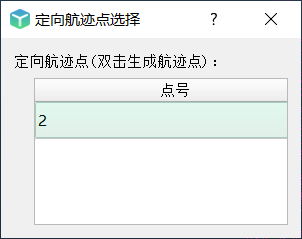
1. 在定向航迹点选择窗口中,双击生成航迹点,弹出航迹点生成窗口。
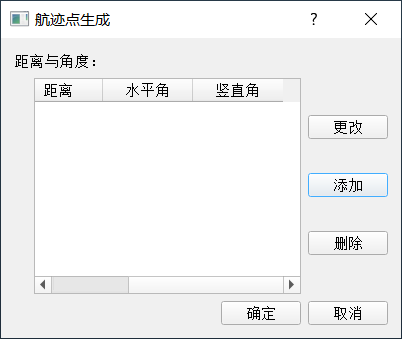
1. 点击“添加”,弹出航迹点距离与角度设置窗口,设置距离与角度参数,点击“确定”。(可添加多个航迹点)
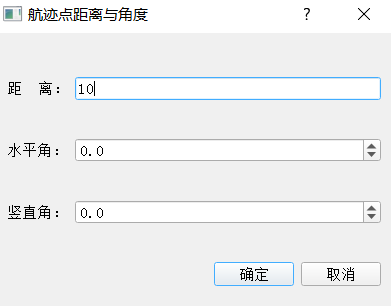
1. 特定的航迹点参数信息加载到航迹点生成窗口中,点击“确定”。
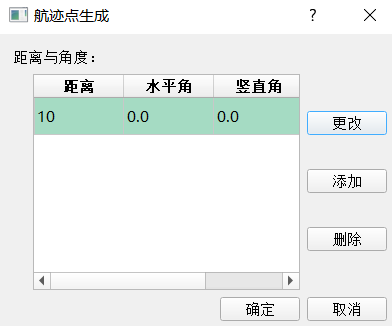
1. 关闭定向航迹点选择窗口。
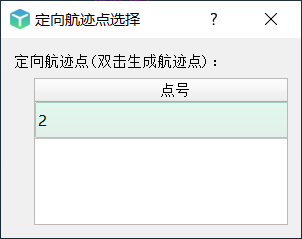
1. 在右侧关键点窗口点击“显示”,将生成的特定航迹点(黄色)显示在主视图中。
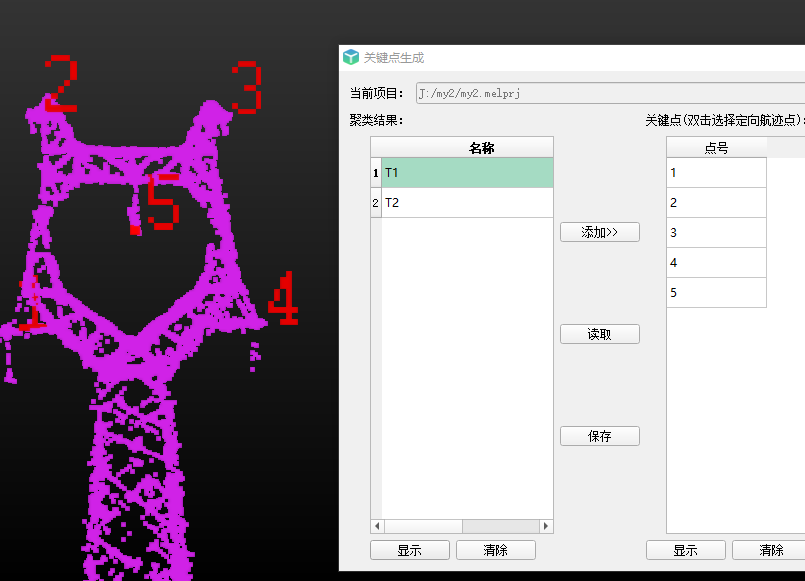
参数设置
关键点生成窗口
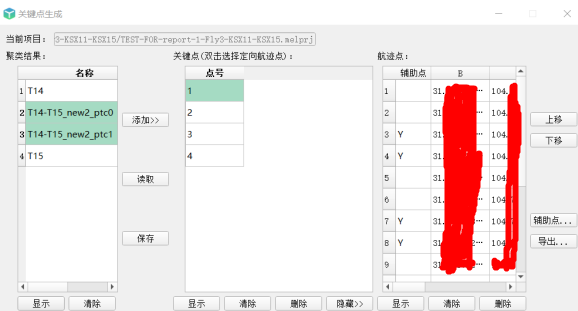读取:读取已有的电塔聚类结果
显示(左侧):将聚类的电塔显示在主视图中
清除(左侧):将显示在主视图中的聚类电塔结果清除
添加:将编辑模块中选择的点加载到右侧关键点分窗口中
保存:保存选择的关键点
显示(中间):将生成的特定航迹点显示在主视图中
清除(中间):将显示在主视图中的特定航迹点清除
删除:删除生成的特定航迹点
隐藏:显示与隐藏航迹点相关表格与按钮。
航迹点生成窗口:
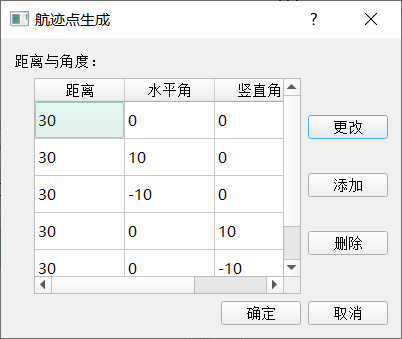
更改:更改要生成航迹点的距离与角度参数。
添加:添加新的航迹点,并设置相应的距离与角度。
删除:删除已设置的航迹点。
航迹点相关表格与按钮:
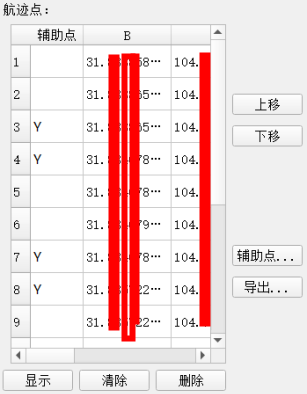
上移:将选中的航迹点顺序上移。
下移:将选中的航迹点顺序下移。
辅助点:增加辅助点(不拍摄影像的航迹点)。
导出:将生成的特定航迹点导出成MIS文件
显示:将生成的航迹点显示在主视图中
清除:将显示在主视图中的航迹点清除
删除:删除选中的航迹点
软件制作的精细巡检航迹图:
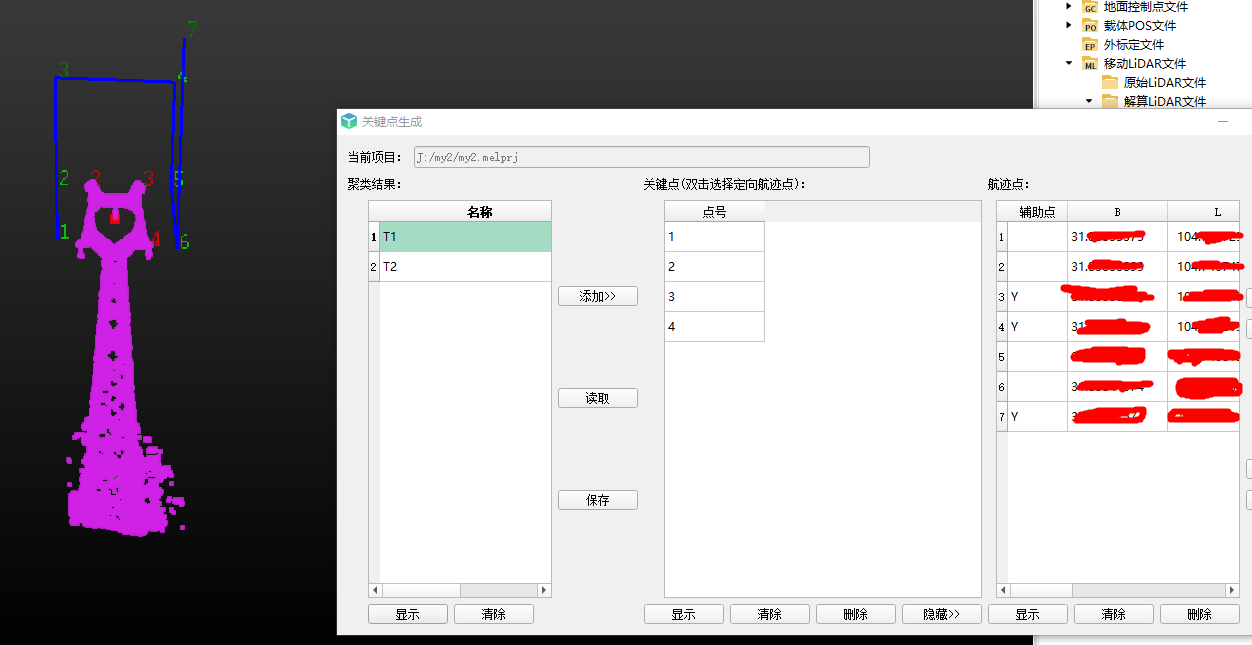
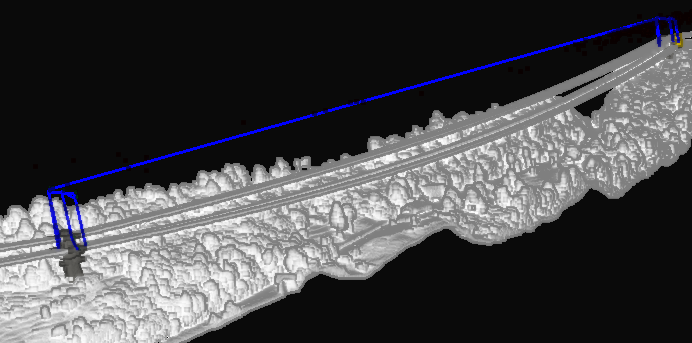
11、导出
航迹点编辑完成后,点击导出,将文件存储于项目文件夹中。文件为\*.msi格式,该格式可以配合公司提供的LiDAR助手,直接上传至大疆精灵、M200、M600等飞行平台。